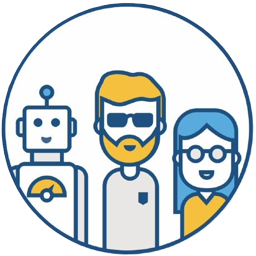在将 Jenkins 从 2.176.3 升级到 2.235.1 后,我的 Windows Agent 无法与 Master 成功连接,并提示:
.NET Framework 2.0 or later is required on this computer to run a Jenkins agent as a Windows service
这意味着需要升级 Windows Agent 的 .NET Framework。以下是将其升级到 .NET Framework 3.5 的步骤。
安装 .NET Framework 3.5#
打开 Programs and Features(程序和功能)
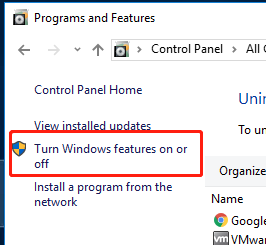
勾选 .NET Framework 3.5 Features(截图中已安装)
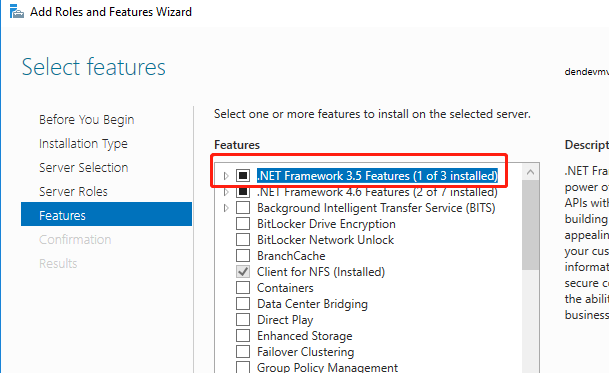
安装完成后,尝试重新连接 Jenkins Agent,一般即可恢复正常。
安装 Jenkins Agent 服务#
如果系统中找不到 Jenkins agent 服务,可以按以下步骤安装:
# 安装 Jenkins agent 服务
cd c:\\jenkins
.\jenkins-agent.exe install
net start jenkinsslave-C__agent
# 卸载 Jenkins agent 服务
sc delete jenkinsslave-C__agent
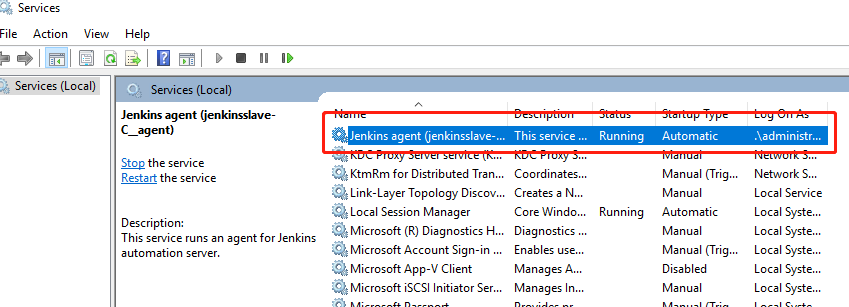
手动安装 .NET Framework 3.5#
如果在 Windows 功能中安装失败,可以手动安装:
- 下载 microsoft-windows-netfx3-ondemand-package.cab
- 在命令行中指定路径进行安装(路径为
.cab文件所在目录)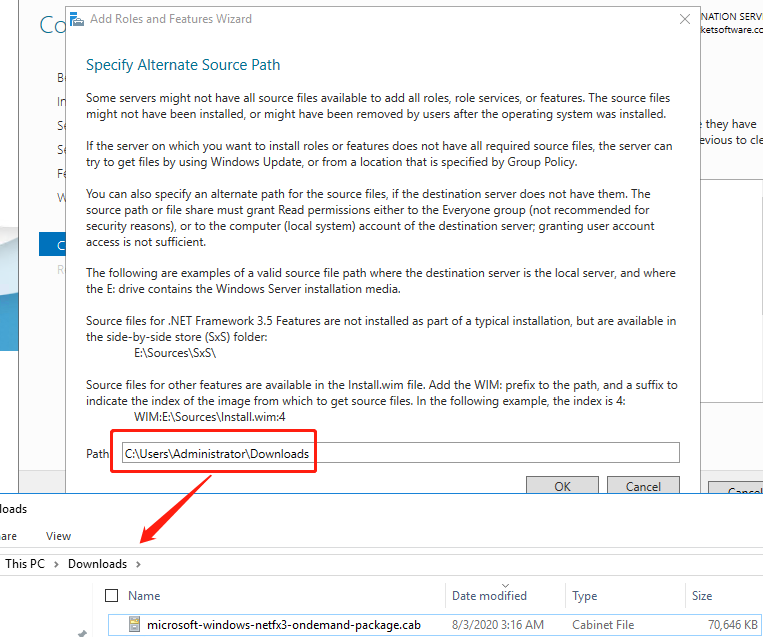
在我的案例中,安装完成后 无需重启 Windows Agent。
希望此方法对你有帮助,如有更好的解决方案,欢迎分享。